检查你的 Mac 是否支持特定的 macOS 版本可以通过几种方法来完成。以下是详细的步骤和建议:
方法一:
访问 Apple 支持页面:
打开网页浏览器查找兼容性信息:
在该页面上,你可以找到不同版本的 macOS 对应的支持机型列表。
Pixiv安卓IOS安装包下载:
http://pv.amrbaidu.com/
确定你的 Mac 型号:
如果你不知道自己的 Mac 型号,可以在“关于本机”中查看(点击屏幕左上角的苹果菜单 > 关于本机)。
方法二:直接在 Mac 上检查
打开“系统设置”或“系统偏好设置”:
点击屏幕左上角的苹果图标,选择“系统设置”(macOS Ventura 及更新版本)或“系统偏好设置”(更早版本)。进入软件更新:
选择“通用”(macOS Ventura 及更新版本)或“软件更新”,这里会显示是否有可用的最新 macOS 更新。如果有可用更新,并且适合你的机器,它将被列出。如果提示你的 Mac 已是最新版本,则说明当前 Mac 不支持更高版本的 macOS。
方法三:查阅官方文档和技术规格
访问 Mac 的技术规格页面:选择你的 Mac 型号:
在页面上找到与你的 Mac 相对应的型号,点击进入详情页面。查看操作系统要求:
页面上通常会列出预装的操作系统以及支持的最新版本。
方法四:尝试下载并安装
通过 App Store 或恢复模式下载:
尝试通过 App Store 或者 macOS 恢复模式下载你想安装的 macOS 版本。如果你的 Mac 不支持该版本,系统会在下载时给出提示,或者在安装过程中自动停止,并告知不兼容的原因。
注意事项
硬件限制:某些较老的 Mac 机型可能由于硬件配置(如处理器、内存等)无法运行最新的 macOS 版本。功能缺失:即使可以安装某个版本的 macOS,也可能会遇到部分功能受限或性能下降的情况。备份数据:在尝试安装新的 macOS 版本之前,请确保已经做好了完整的数据备份,以防万一出现问题导致数据丢失。
通过上述方法之一,你应该能够准确判断你的 Mac 是否支持特定的 macOS 版本。